WMS 中使用轮廓标签的不同方式
您的流域项目是否需要显示等高线高程值?WMS(以及 SMS 和 GMS)能够使用等高线标签帮助一目了然地确定高程水平,这对有些项目很有帮助,尤其是在建模排水时。这篇文章将回顾在 WMS 中使用轮廓标签的不同方式。
在 WMS 中将轮廓标签应用于轮廓时,基本上有两种不同的形式或方法:手动和自动。在这两种情况下,轮廓标签的显示方式都可以在“轮廓标签选项”对话框中修改,当“轮廓选项”对话框出现时,可以通过单击“标签选项...”按钮访问该对话框。这里有颜色、方向、字体、科学精度等选项。还有一个按钮可以“擦除现有的轮廓标签”并从头开始。
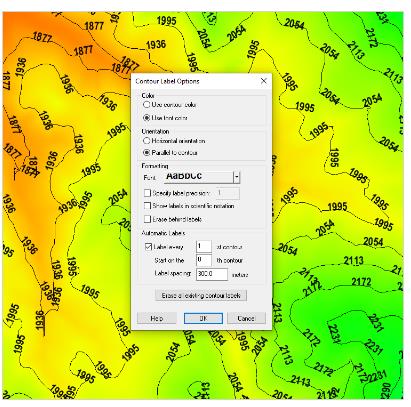
手动方法包括使用放置轮廓标签工具单击轮廓并手动将轮廓标签分配给用户选择的位置。此选项在某些模块中可用,例如 2-D 网格和地形数据。请注意,当修改“轮廓标签选项”对话框中的选项时,这些可能会消失,因此在手动放置轮廓标签之前确定轮廓选项。更改等高线选项、刷新图形窗口时,标签也可能消失,或者甚至可以在按住 Shift 键并在此工具处于活动状态的情况下单击标签时手动删除。
自动方法包括使用“轮廓标签选项”对话框中的“自动标签”部分沿轮廓自动填充标签。激活后,这允许您设置应标记多少个轮廓、从哪个轮廓开始以及标签间隔多远。与手动方法不同,更改这些标签的选项不应删除它们,因为当单击“确定”按钮关闭“轮廓标签选项”对话框时,它们应根据当前设置自动重新填充。
虽然每个项目都会有所不同,但在使用轮廓标签时,一些建议的开始设置是使用“颜色填充和线性”作为轮廓方法,并自动间隔标签。通过这种方式,可以轻松显示更离散的等高线和梯度值,并且可以轻松确定给定位置的高程。还建议在大多数情况下避免使用白色文本,因为它通常难以阅读,除非在使用颜色填充的情况下。
立即尝试在WMS 中尝试使用轮廓标签吧!
-
2023-12-06
Pipe Flow Expert 中文快速入门指南:精通管道设计与流体动力学
深入了解PipeFlowExpert中文快速入门指南,掌握管道设计和流体动力学的基础知识。本指南涵盖了绘图界面的使用技巧、单位转换(公制或英制)、储罐和流体源的应用,以及连接点或节点的设置。详细介绍流量需求的计算方法、管道流向的分析技巧,以及如何设计开放式和封闭式管道系统。学习如何有效预防管道回流,以及如何选择和使用管道图门、管件、控制阀和喷头。此外,本指南还提供泵型号的选择指导和负流量泵的使用方法,旨在帮助初学者和行业人员提高在管道系统设计和分析中的技能和效率。
查看详情 >
-
2023-09-06
REFPROP正版软件基本操作指南
这份REFPROP正版软件基本使用方法指南详细介绍了从启动软件到查询流体物性的步骤。您将了解如何选择流体、查询指定点的物性、查询饱和状态的物性以及创建物性图表。无论您是初学者还是专家,这个指南都将帮助您轻松掌握REFPROP软件的操作技巧。
查看详情 >
-
2024-01-10
正式发布:图形可视化和数据分析软件Origin2024新版本
图形可视化和数据分析软件Origin 2024版本已正式发布,本文将介绍Origin2024版本新功能特点。
查看详情 >





